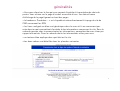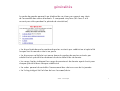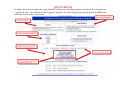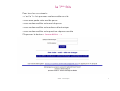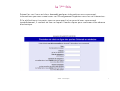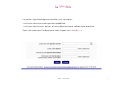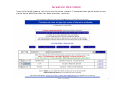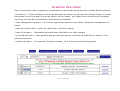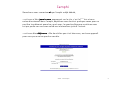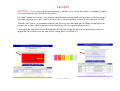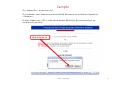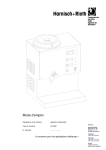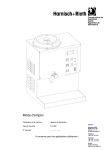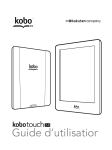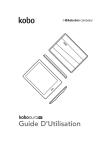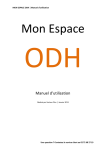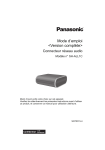Download mode d`emploi fait par le cng
Transcript
Epreuves classantes nationales Procédure nationale de choix de postes Mode d’emploi de l’application Celine l’amphi et avant … La procédure nationale de choix de postes ne nécessite plus un amphi présentiel comme par le passé. Ce dernier est devenu virtuel. C’est parce qu’il vaut mieux que ce soit vous qui rendiez définitif votre choix final que l’amphi est virtuel, afin que vous puissiez le faire vous-même depuis n’importe où. Mais si vous êtes absent, ce n’est pas grave, votre affectation définitive sera prononcée en satisfaisant le 1er des vœux réalisables parmi les vœux que vous avez enregistrés. Il est donc important que vous saisissiez un nombre suffisant de vœux pour couvrir tous les scénarios en fonction de vos souhaits et de votre classement. Il convient ainsi que vos vœux en tête de liste soient vos vœux de cœur même s’ils ne sont pas réalisables (vous verrez le mot « épuisé ») et cela ne gêne en rien de les indiquer. Il se peut qu’un d’entre eux se réalise finalement. Ne saisissez pas seulement les vœux que vous pensez « raisonnables ». Vous pouvez saisir autant de vœux que vous le souhaitez, vous pouvez couvrir ainsi toutes les possibilités. AMPHI : mode d’emploi 2 l’accès au site web Le site est à l’adresse : https://www.cngsante.fr/chironXXXX/celine XXXX représente l’année de passage des ECN (ex: chiron2013 pour l’année 2013) Le site est en https s, le s final (selon le navigateur utilisé, un cadenas ou une clé confirme cette sécurité ; vous pouvez avoir des informations la concernant en cliquant sur le cadenas ou la clé) indique que la communication entre le navigateur que vous utilisez et le site est chiffrée : personne ne peut déchiffrer les échanges de données, en particulier le mot de passe. Votre mot de passe est crypté avant d’être stocké dans la base. Même le CNG ne peut en prendre connaissance. Si vous l’avez perdu, il est impossible de le retrouver. Il faut que vous recommenciez la procédure qui vous permet de le définir (voir en page 6). AMPHI : mode d’emploi 3 états du site le site peut être dans un des états suivants : • il ne répond pas : votre navigateur indique qu’il ne peut joindre le site : allez sur le site http://cng.sante.fr du CNG, rubrique Concours, pour être informé de ce qui se passe • est fermé pour travaux : c’est indiqué en clair sur la page, il n’est pas possible de s’y connecter, revenez plus tard, cela arrive quand il faut importer les rangs de classement, procéder à des exports pour les ARS … • ne permet que la saisie des coordonnées : bien avant la période de la saisie des choix ou de l’amphi, vous aurez la possibilité de définir votre mot de passe et de vérifier votre adresse postale et vos coordonnées téléphoniques qui sont très importantes si vous voulez être joint pendant l’amphi. • Le site est ouvert pour choix avec simulation: lâchez-vous ! Un vœu modifié entraîne un recalcul instantané de toutes les affectations, vous en voyez le résultat immédiatement • est en période d’amphi : vous passez un par un, vous êtes averti quand c’est bientôt votre tour. Nota : Pendant l’amphi, même si votre tour est déjà passé, vous pouvez encore modifier vos coordonnées. AMPHI : mode d’emploi 4 généralités • Vous avez cliqué sur le lien qui vous permet d’accéder à la procédure de choix de postes. Vous arrivez sur la page d’accueil accessible à tous. Les date et heure d’affichage de la page figurent en haut des pages • le bandeau « Procédure … » est cliquable et mène directement à la page du site du CNG concernant les ECN • les liens soulignés en bleu sont génériques dans le sens où ils ne concernent pas votre dossier mais permettent d’accéder à des informations concernant le site. Dans le cadre de gauche, vous trouverez toutes les informations permettant de vous situer par rapport aux autres. Dans le cadre de droite les informations utiles pour vous. • un texte en bleu explique dans quel état est le site •Les deux cadres sont détaillés dans les planches suivantes AMPHI : mode d’emploi 5 généralités Le cadre de gauche permet à un étudiant de se situer par rapport aux choix de l’ensemble des autres étudiants. Il comprend cinq liens (les liens 2 et 4 ne sont pas utiles pendant la période de simulation) • La dispo finale donne le nombre de postes restants par subdivision et spécialité lorsque tout le monde a choisi un poste • La dispo pour celle/celui qui passe donne le nombre de postes restants par subdivision et spécialité au moment du choix définitif de ce dernier • les rangs limites indiquent les rangs du premier et du dernier ayant choisi pour chaque spécialité dans chaque subdivision • Le radar permet de contrôler l’avancement des choix au cous de la journée • Le listing intégral fait le bilan de tous les vœux/choix. AMPHI : mode d’emploi 6 généralités Le cadre de droite contient des informations utiles pour l’étudiant qui est connecté. En cliquant sur « suivez ce lien » du cadre droit de la page d’accueil, on ouvre cette page qui permet d’accéder aux informations et liens ci-dessous AMPHI : mode d’emploi 7 la 1ère fois Pour tous les cas suivants : • c’est la 1ère fois que vous voulez accéder au site • vous avez perdu votre mot de passe • vous voulez modifier votre mot de passe • vous voulez modifier votre adresse électronique • vous voulez modifier votre question-réponse secrète Cliquez sur le bouton « Je veux définir … » AMPHI : mode d’emploi 8 la 1ère fois Suivant les cas il vous est alors demandé quelques informations vous concernant, informations que nous connaissons car l’Enseignement Supérieur nous les ont transmises. Si la vérification est correcte, vous en serez averti et un courriel vous sera envoyé immédiatement, il contient un lien sur lequel il faudra cliquer pour confirmer votre adresse électronique. AMPHI : mode d’emploi 9 la question/réponse secrète Cette question/réponse secrète sera souvent évoquée. Elle sert à la sécurité. L’amphi étant virtuel il faut une sécurité équivalente à la présentation de la pièce d’identité lors de l’amphi présentiel. Ici c’est vous qui définissez ce qu’il faudra répondre à votre question pour être sûr que c’est vous. Soit le CNG aura besoin de vous appeler alors que c’est votre tour dans l’amphi, soit vous aurez besoin d’appeler le CNG … Quel que soit le cas, la personne du CNG vous posera la question que vous avez définie. Si vous répondez par la bonne réponse, la conversation pourra continuer, sinon le CNG considèrera avoir à faire à un usurpateur. De même lorsque vous « entrerez » dans l’amphi, la question vous sera posée après la page de connexion, la bonne réponse confirmera que c’est bien vous. Cette question/réponse secrète ne sert pas dans une procédure de récupération de mot de passe. Une fois le passage un par un en amphi commencé, il ne vous est plus possible de modifier vos adresse électronique, mot de passe, question, réponse secrète. Vous devez appeler le CNG si vous avez un souci. Un numéro de téléphone spécial sera mentionné sur le site de l’amphi et sur le site du CNG. AMPHI : mode d’emploi 10 la 1ère fois La partie « question/réponse secrète » est classique : • soit vous choisissez une question prédéfinie, • soit vous choisissez « autre » et vous définissez vous-même votre question. Vous saisissez aussi la réponse et vous cliquez sur « Valider… » AMPHI : mode d’emploi 11 la 1ère fois Vous pouvez recommencer ce processus (clic sur le bouton « demander… », répondre au questionnaire puis « valider ») autant de fois que vous le voulez et quand vous le voulez. Il n’y a pas de limite. Bien sûr, en conséquence, vous recevrez autant de courriels, seul le dernier courriel contient un lien valide, le lien indiqué dans les précédents courriels est automatiquement périmé. Autant les 5 informations qui vous sont demandées (3 si vous êtes étudiant hors de France) seront comparées à ce que nous connaissons de vous, autant l’adresse électronique que vous allez donner pourra être nouvelle et deviendra : • celle à laquelle le courriel d’authentification sera envoyé immédiatement (vérifiez la boîte à spam si vous ne recevez rien et recommencez si vous n’avez rien reçu au bout de 10 minutes) • votre identifiant de connexion Une fois que vous êtes dans ce processus, il ne vous est plus possible de vous connecter avec votre précédent mot de passe si vous en aviez déjà un. Le site attend que vous cliquiez sur le lien dans le courriel. AMPHI : mode d’emploi 12 la 1ère fois Ensuite vos informations personnelles vous sont présentées. Merci de les mettre à jour et de cliquer sur « Valider » pour accéder à vos vœux. Cette page se présentera toujours à vous après une connexion pour vous rappeler de modifier vos numéros de téléphone. Nous vous engageons à remplir avec beaucoup d’attention la partie consacrée au téléphone, car c’est ce qui nous permettra de vous contacter en cas de problème au moment du choix. Vous avez un exemple. AMPHI : mode d’emploi 13 la saisie des vœux Vous voilà à pied d’œuvre, cet écran vous le verrez souvent. Il comprend une partie haute et une partie basse détaillées dans les deux planches suivantes AMPHI : mode d’emploi 14 la saisie des vœux Dans la partie haute de la page vous trouvez Un rappel de votre identité et de votre classement Un cadre consacré à la gestion de votre absence (en cliquant sur le pavé bleu vous obtenez le tableau suivant correspondant à l’état « absent »). Vous pouvez à tout moment revenir à l’état « présent » puis basculer d’un état à un autre : « dispo pour moi » vous donne le nombre de postes restants par subdivision et spécialité au moment de votre choix définitif « rangs limites » vous indique pour chaque spécialité et dans chaque subdivision les rangs des premiers et derniers ayant fait ce choix AMPHI : mode d’emploi 15 la saisie des vœux Dans la partie basse de la page vous trouverez les commandes de gestion de vos vœux (boutons bleus) : « rafraîchir » : Il faut rafraîchir votre écran de temps en temps car au bout d’un certain temps, les vœux des mieux classés ont peut-être eu un impact sur vos vœux ; en cliquant vous rafraichissez la page et vous vous assurez de la validité des informations présentées « mes changements passés» : la liste des opérations que vous avez faites concernant uniquement vos voeux « mon activité passée» : toutes les opérations sur votre compte « mon historique » : l’ensemble des opérations effectuées sur votre compté « je me déconnecte » : vous garantit que personne ne pourra continuer de modifier vos vœux si vous quittez votre place « ajouter un vœu » : vous permet d’ajouter un vœu ; c’est le bouton principal de gestion AMPHI : mode d’emploi 16 la saisie des vœux Et plus bas, ce qui vous concerne enfin : les vœux Dans le cadre rouge, les listes déroulantes permettant d’ajouter un vœu : il faut choisir un lieu, une spécialité et pourquoi pas, de suite, le rang du vœu. La suite étant plutôt évidente, votre attention est attirée par la flèche rouge : cliquez sur une case de cette colonne vous montrera les affectations pour la subdivision/spécialité concernée (voir planches suivantes). Vous verrez, c’est intéressant. Le mot « épuisé » veut dire que ceux classés avant vous ont pris (pour l’instant) toutes les places offertes sur « Strasbourg » en « chirurgie générale » AMPHI : mode d’emploi 17 la saisie des vœux Vous avec cliqué sur « Ile de France » « Médecine interne » Dans une autre fenêtre (pour ne pas déranger votre fenêtre de vœux) ce tableau bien pratique apparaît Créez un signet de cette page qui peut être consultée sans être connecté. AMPHI : mode d’emploi 18 la saisie des vœux Ici le candidat 345, déclassé derrière le 501 Il peut comprendre qu’en arrivant dans son ARS, même s’il s’est déclassé à l’amphi, il peut se placer en 6ème position localement. AMPHI : mode d’emploi 19 la saisie des vœux Quand vous avez plus de 20 vœux, pour accélérer les traitements, ils sont présentés par page de 20. Vous n’avez pas besoin de paginer pour connaître le vœu qui sera satisfait, il est indiqué en vert. Vous avez une liste déroulante (pointée ici par la flèche rouge) qui vous permet d’aller sur la page qui vous intéresse. Si vous voulez tous les voir dans une même page, cliquez sur « tous mes vœux sur une seule page» AMPHI : mode d’emploi 20 l’amphi Quand vous vous connectez et que l’amphi a déjà débuté, • soit vous n’êtes jamais venu auparavant sur le site, c’est la 1ère fois et vous entrez directement dans l’amphi, dépêchez-vous de saisir quelques vœux pour ne pas être trop démuni quand ce sera à vous, la question/réponse secrète ne vous est pas posée car vous avez validé vos informations juste à l’instant. • soit vous êtes déjà venu . Afin de vérifier que c’est bien vous, un écran apparaît pour vous poser votre question secrète. AMPHI : mode d’emploi 21 l’amphi IMPORTANT : Il n’y a aucune différence entre « amphi » et « saisie des vœux », pendant l’amphi vous continuez à saisir/modifier vos vœux. Lorsque l’amphi est ouvert, un panneau supplémentaire apparaît (désigné par la flèche rouge), qui vous informe sur « qui » passe et donc vous informe quand ça sera à vous (grosso modo). Quand c’est à vous, ce panneau contient en plus un lien (désigné par la flèche jaune) qui vous permet de valider définitivement votre affectation (3 clics seront nécessaires). La couleur du panneau passe doucement du bleu au rouge au fur et à mesure que votre tour approche (la couleur sera un peu moins rouge dans la réalité ☺) AMPHI : mode d’emploi 22 l’amphi Et voilà, c’est à votre tour. Pas de panique, vous avez tout votre temps. Vous vérifiez que le vœu qui permet l’affectation est bien ce que vous voulez (cliquez donc sur « mettre à jour cette page » si vous aviez un doute) Vous pouvez encore modifier/ajouter d’autres vœux pour obtenir ce que vous souhaitez. Et oui ! C’est la grande nouveauté, vous changez à votre guise jusqu’au dernier moment. La validation de votre choix définitif va se passer en trois temps A chacune des étapes, vous avez la possibilité de revenir en arrière Attention, le troisième clic est définitif AMPHI : mode d’emploi 23 l’amphi 1er temps (1er clic) A ce moment, vous avez encore la possibilité de modifier vos vœux Si vous voulez poursuivre, vous cliquez sur « je prends en X/Y mon vœu N° xx à zzz en ….. » AMPHI : mode d’emploi 24 l’amphi 2ème temps (2ème clic) A ce moment, vous avez encore la possibilité de revenir en arrière en cliquant sur « Non, je reviens à mes choix » Si vous voulez poursuivre, vous cliquez sur « Oui, je confirme » AMPHI : mode d’emploi 25 l’amphi 3ème temps (3ème et dernier clic) A ce moment, vous avez encore la possibilité de revenir en arrière en cliquant sur « Annuler » Si vous cliquez sur « OK », votre choix devient définitif et plus aucun retour en arrière n’est possible AMPHI : mode d’emploi 26 l’amphi Maintenant c’est terminé pour vous. L’étudiant suivant a son écran instantanément rafraîchi et prend la main pour valider définitivement lui aussi son affectation. Désormais la page vous concernant s’affichera comme ci-dessous. Elle vous permet d’imprimer votre affectation définitive à présenter à votre ARS d’affectation. Vous pouvez, jusqu’à la fin de l’amphi, mettre à jour vos données personnelles pour que votre ARS d’affectation ait des données à jour vous concernant. AMPHI : mode d’emploi 27